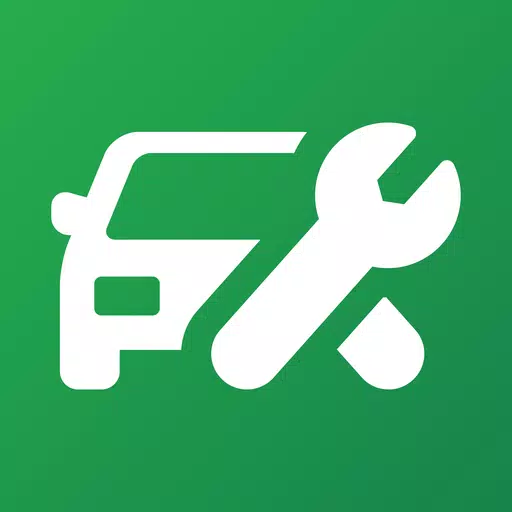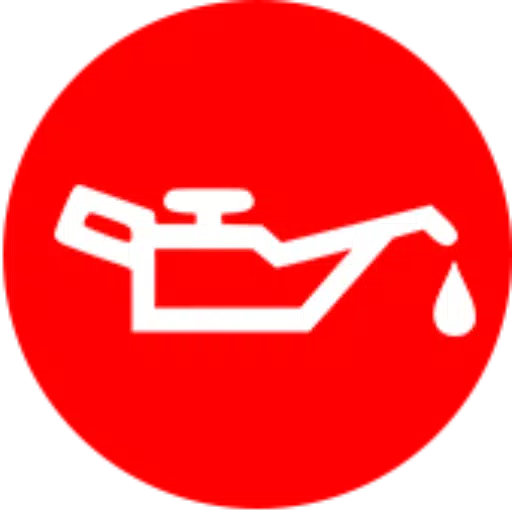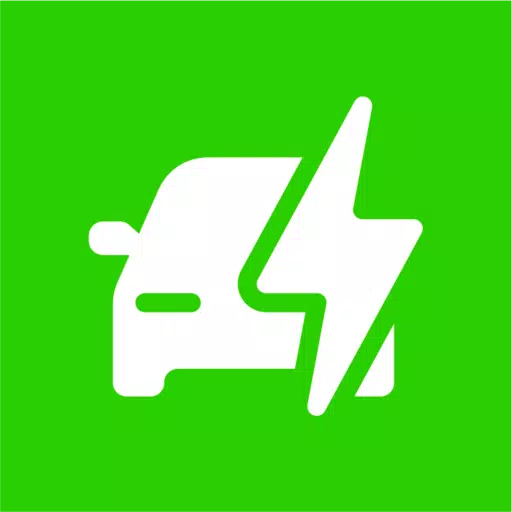Jak sparować kontroler PS5 na komputer
Sony Dualsense wyróżnia się jako najlepszy kontroler PS5 ze względu na jego innowacyjne funkcje, wygodne uchwycenie i ergonomiczny design, zwiększając grę na PlayStation 5 . Podczas gdy podłączenie DualShock 4 z najlepszymi komputerami do gier było wyzwaniem, DualSense oferuje znacznie lepszą kompatybilność komputera, co czyni go najlepszym pretendentem wśród najlepszych kontrolerów komputerowych . Poniżej znajdziesz prosty przewodnik na temat podłączenia DualSense z komputerem.

Elementy potrzebne do sparowania kontrolera PS5 z komputerem:
- Kabel USB-C gotowy do danych
- Adapter Bluetooth na PC
Podłączenie DualSense z komputerem może być nieco trudne, jeśli nie jesteś przygotowany. DualSense nie zawiera kabla USB przy zakupie osobno, a nie wszystkie komputery są wyposażone w Bluetooth. Aby z powodzeniem połączyć DualSense z komputerem, potrzebujesz kabla USB-C, który obsługuje transfer danych. Może to być kabel C-do-C, jeśli komputer ma port USB-C lub kabel USB-C-A-A dla tradycyjnych prostokątnych portów USB.
Jeśli komputerowi brakuje Bluetooth, dodanie go jest proste. Rynek oferuje różne adaptery Bluetooth, od tych, które pasują do gniazda PCIE po prostsze opcje plug-and-play.

Nasz najlepszy wybór
Kreatywny nadajnik BT-W5 Bluetooth
Jak sparować kontroler PS5 na komputer PC przez USB:

- Podłącz wybrany kabel USB do otwartego portu na komputerze.
- Podłącz drugi koniec kabla do portu USB-C na kontrolerze DualSense.
- Poczekaj, aż komputer z systemem Windows rozpozna kontroler DualSense jako gamepad.
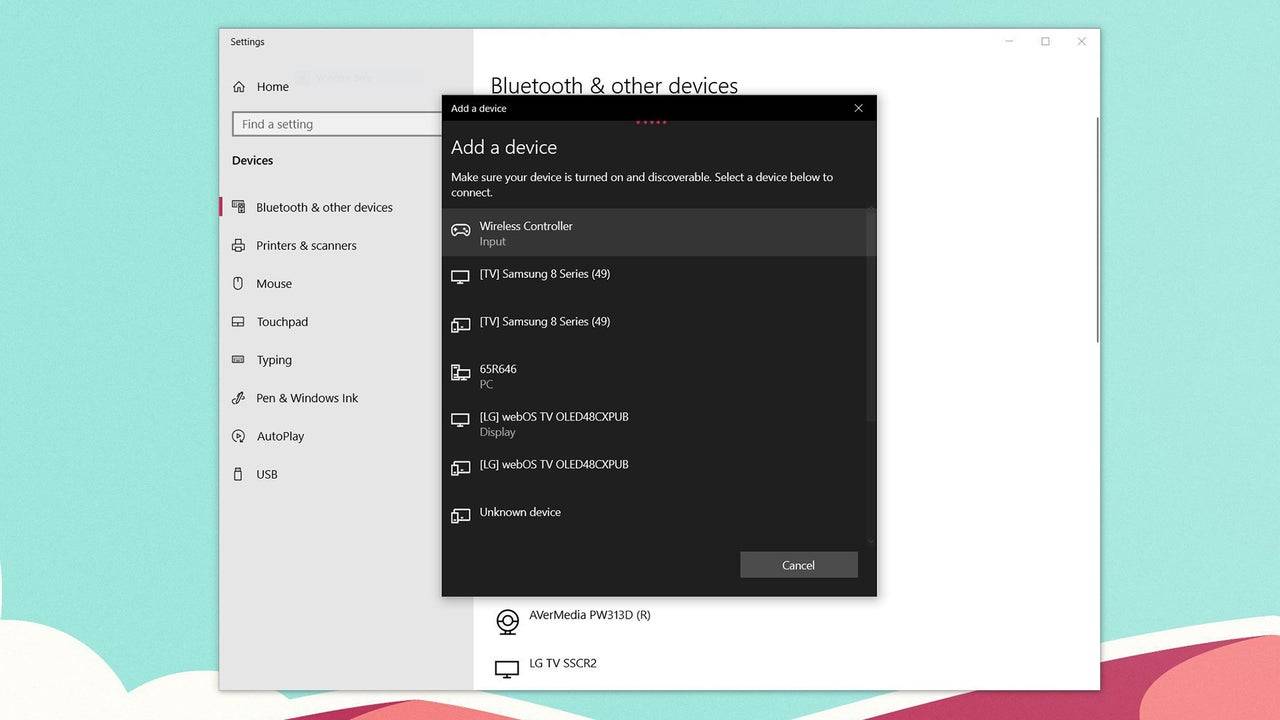
Jak sparować kontroler PS5 DualSense na PC na Bluetooth:
- Uzyskaj dostęp do ustawień Bluetooth swojego komputera, naciskając klawisz Windows, wpisując „Bluetooth” i wybierając Bluetooth i inne urządzenia z menu.
- Kliknij Dodaj Bluetooth lub inne urządzenie .
- Wybierz Bluetooth w wyskakującym oknie.
- Na kontrolerze DualSense (upewnij się, że jest odłączony i zasilany), naciśnij i przytrzymaj przycisk PS oraz przycisk Utwórz (obok D-pad), aż pasek światła pod Touchpad zacznie migać.
- Na komputerze wybierz kontroler DualSense z listy dostępnych urządzeń Bluetooth.
- 1 Call of Duty ogłasza aktualizacje Black Ops 6 Feb 08,2025
- 2 Pokemon GO Fest 2025: daty, lokalizacje i szczegóły wydarzeń Jan 08,2025
- 3 Projekt Zomboid: Wszystkie polecenia administratora Jan 05,2025
- 4 Pokémon TCG Pocket: Wonder Vick Data, godzina i karty promocyjne - luty 2025 Mar 03,2025
- 5 Aktualizacja Starseed: Kody wydane styczeń 2025 Feb 25,2025
- 6 Gra mobilna Code Geass przyciąga Close Jan 07,2025
- 7 Jak zdobyć wszystkie stroje umiejętności w nieskończoności Nikki Feb 28,2025
- 8 Black Myth: Wukong zajmuje pierwsze miejsca na listach przebojów Steam na kilka dni przed premierą Jan 07,2025
-
Najlepsze klasyczne gry zręcznościowe do gry
Łącznie 10